
බොහෝ අවස්ථාවන්හි පරිගණක ක්රියාකාරිත්වය අඩුවීම සාමාන්ය නොවන ඉහළ බලශක්ති පරිභෝජනයක් සමඟ එක් ක්රියාවලීන් විසින් සම්බන්ධ වේ. සමහර අවස්ථාවලදී, ගැටළුව වන්නේ ithdcpl.exe හි සහ අද අපට අවශ්ය වන්නේ අසාර්ථකත්වය තුරන් කිරීමට ඔබට ඔබව හඳුන්වා දීමටයි.
Rthdcpl.exe දෝශ නිරාකරණය
Rthdcpl.exe ක්රියාත්මක කළ හැකි ගොනුව, තත්ය parttlek HD ශ්රව්ය උපයෝගීතාවයේ ක්රියාකාරිත්වය ආරම්භ කිරීම සහ සවුන්ඩ් කාඩ් රියදුරු පාලක පැනලය. ක්රියාවලිය පද්ධතිය සමඟ ආරම්භ වන අතර එය නිරන්තරයෙන් ක්රියා කරයි. Rthdcpl.e.exe ක්රියාවලිය වැඩි කිරීම සමඟ ඇති ගැටළු මඟින් රියදුරන් හෝ වෛරස් ආසාදන වැරදි ලෙස සම්බන්ධ වේ.ක්රමය 1: රියල්ටෙක් HD ශ්රව්ය රියදුරන් හැසිරවීම
බොහෝ විට, CPU ක්රියාවලිය පිළිබඳ ඉහළ බර පැටවීමේ ගැටළුව erddcppl.exe රියල්ටෙක් HD ශ්රව්ය රියදුරන්ගේ යල් පැන ගිය අනුවාදයක් නිර්මාණය කරයි. එහි ප්රති, ලයක් වශයෙන්, නිශ්චිත සං component ටකය යාවත්කාලීන කිරීමෙන් හෝ පෙරළීමෙන් එය තුරන් කළ හැකිය, එය පහත පරිදි කළ යුතුය:
- "ආරම්භ කරන්න" විවෘත කර "පාලක පැනලය" තෝරන්න.
- පහසුව සඳහා, දර්ශන මාදිලිය "විශාල අයිකන" වෙත මාරු කරන්න.
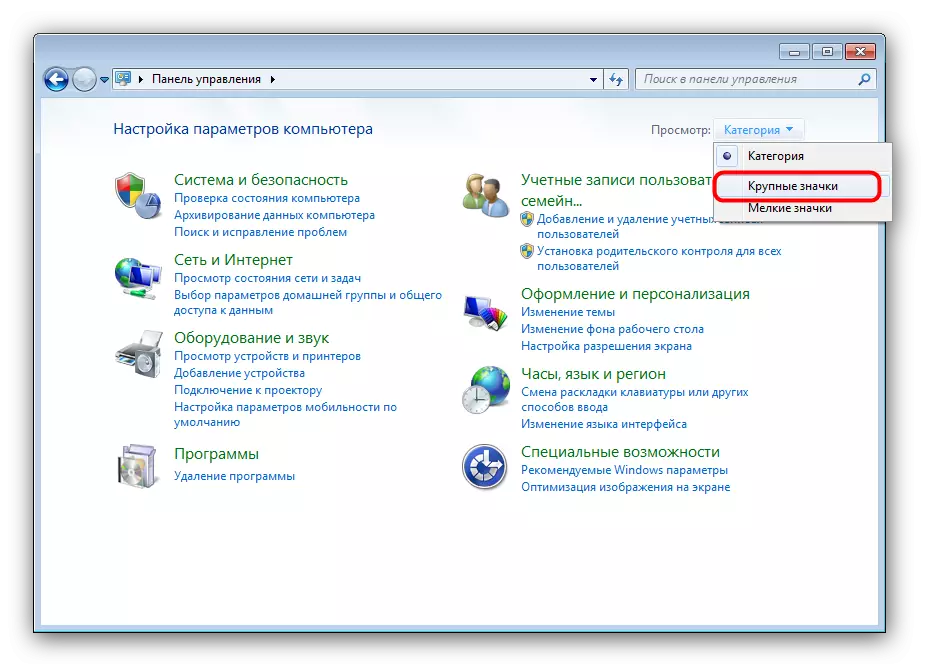
මෙය සිදු කර, "උපාංග කළමනාකරු" අයිතමය සොයාගෙන එය වෙත යන්න.
- උපාංග කළමනාකරු තුළ, "ශබ්දය, වීඩියෝ සහ සූදු උපාංග" පටිත්ත මත ක්ලික් කරන්න. විවෘත වන ලැයිස්තුවේ, "රියල්ටෙක් ඉහළ අර්ථ දැක්වීමේ ශ්රව්ය උපකරණ" පිහිටීම සොයා ගන්න, එය තෝරා "ගුණාංග" තෝරන්න.
- දේපලවල "රියදුරු" ටැබයට ගොස් "නැවුම් කරන්න" ක්ලික් කරන්න.
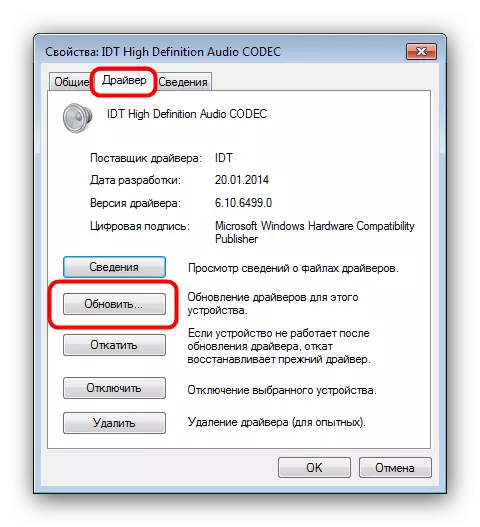
ඊළඟට, "යාවත්කාලීන කරන ලද රියදුරන් සඳහා ස්වයංක්රීය සෙවීම" තෝරන්න සහ පද්ධතිය විසින් මෘදුකාංගයේ නැවුම් අනුවාදයක් ස්ථාපනය කරන තෙක් රැඳී සිටින්න.
- ඔබ දැනටමත් නවතම ධාවක ස්ථාපනය කර ඇත්නම්, ඔබ පෙර අනුවාදයට පෙරළීමට උත්සාහ කළ යුතුය. මෙය සිදු කිරීම සඳහා, "ධාවක" පටිත්තෙහි "ධාවනය" බොත්තම ක්ලික් කරන්න.

"ඔව්" එබීමෙන් රෝල්බැක් ධාවකය තහවුරු කරන්න.
- ඉහළට හෝ පෙරළීමෙන් පසු පරිගණකය නැවත ආරම්භ කරන්න.
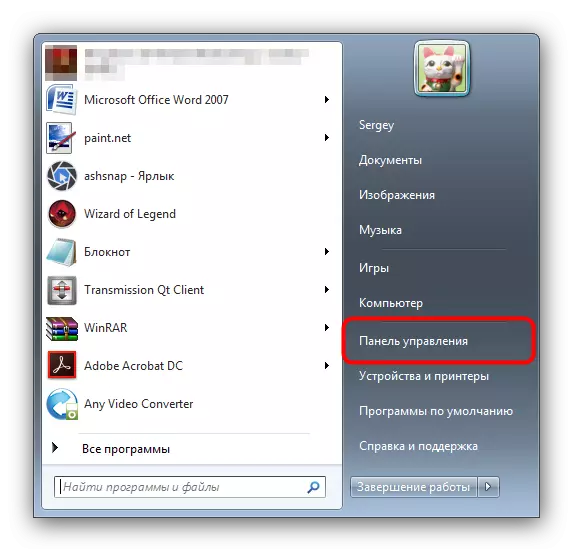
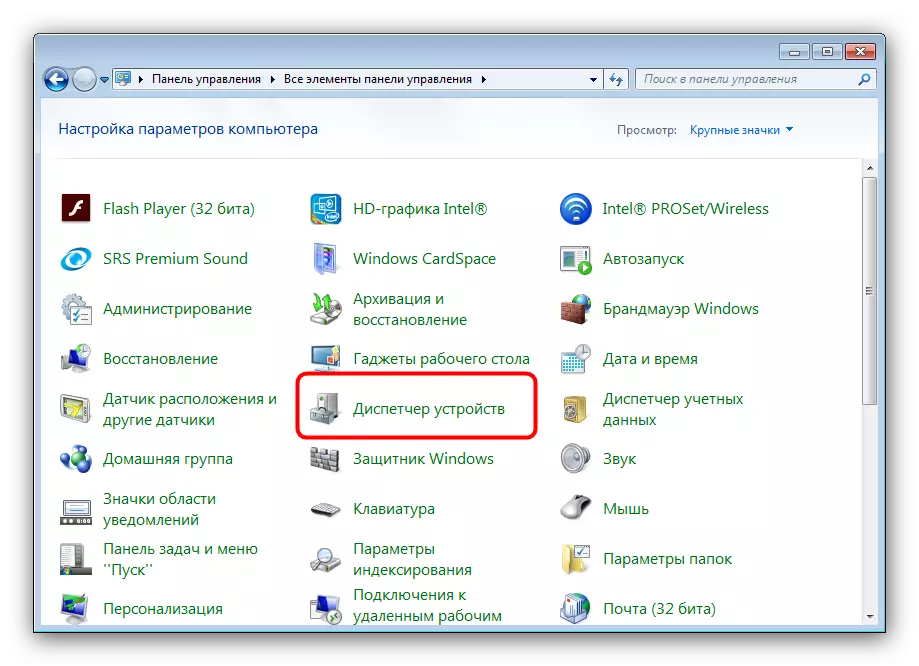
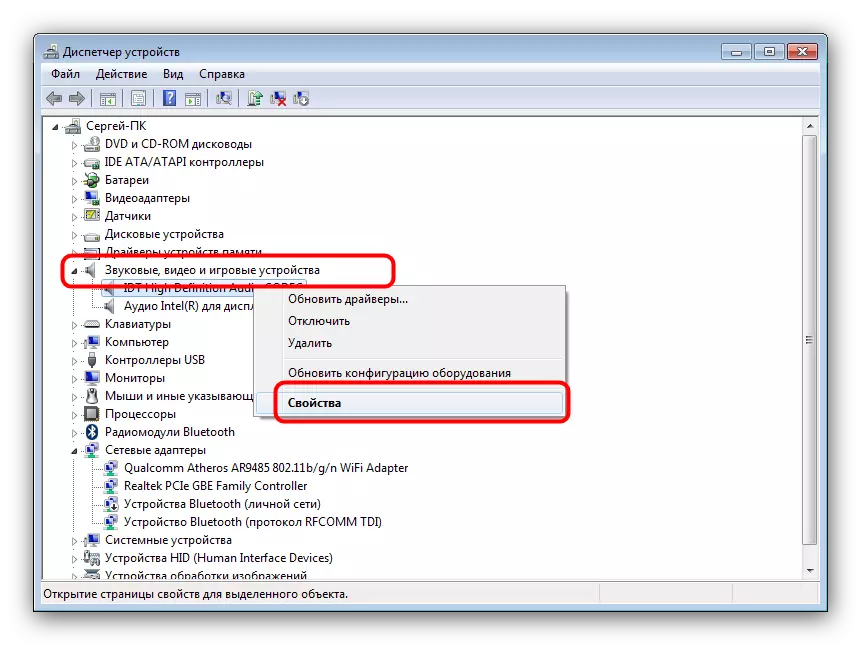
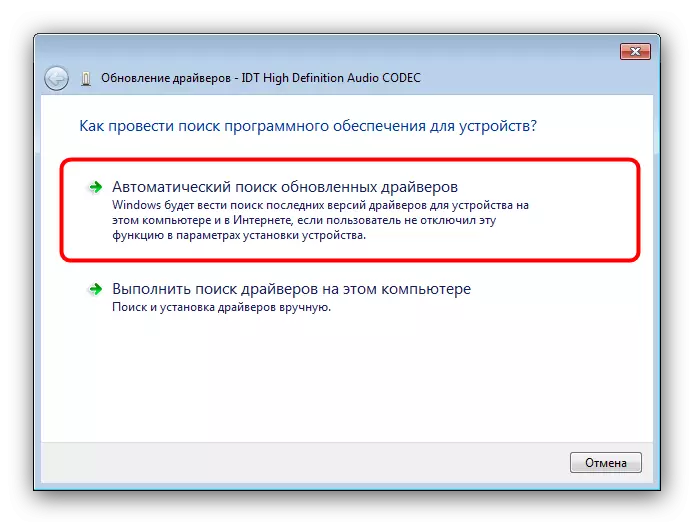
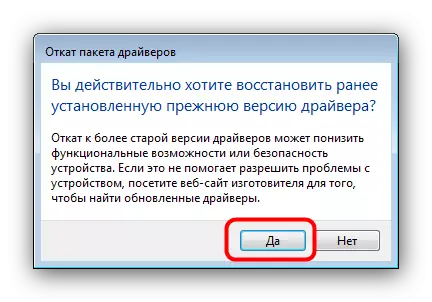
ඉහළ සම්භාවිතාවක් සමඟ ඉහත විස්තර කළ ක්රියාව ithdcpl.exe සමඟ ගැටළු විසඳනු ඇත, නමුත් මෙම ගොනුව වෛරස් ආසාදනයකට ලක් කර ඇත්නම් පමණි.
ක්රමය 2: වෛරස් තර්ජනයක් තුරන් කිරීම
රියල්ටික් HD ශ්රව්ය පාලන මණ්ඩලය තාක්ෂණිකව පරිශීලක වැඩසටහන වන බැවින්, ආසාදනයේ හෝ ක්රියාත්මක කළ හැකි ගොනුවේ උප පරිමාණීය සම්භාවිතාව ඉතා ඉහළ මට්ටමක පවතී. අර්ථ දැක්වීම මෙම නඩුවේ exe ගොනුවේ පිහිටීම තේරුමක් නැත, මන්ද මුලදී ස්ථාපිත වැඩසටහන් සංරචකවල ස්ථානය පරිශීලකයා විසින් තීරණය කරනු ලැබේ. මෙම ආසාදනයේ එකම සං sign ාව වන්නේ තථ්ය හිමියන්ගේ රියදුරු සමඟ උපාමාරුක අකාර්යක්ෂමතාවයයි. ආසාදන තුරන් කිරීම සඳහා සාමාන්ය ඉඟි සමඟ ඔබ හුරු වන්න.

වැඩිදුර කියවන්න: වෛරස් තර්ජනයකට එරෙහිව සටන් කරන්න
නිගමනය
සාරාංශයක් ලෙස, වැරදි ලෙස ස්ථාපිත ධාවක සමඟ ගැටලුවලට වඩා rthdcppl.exe ආසාදනය වීමේ සිද්ධීන් වඩාත් අඩු බව අපි සටහන් කරමු.
